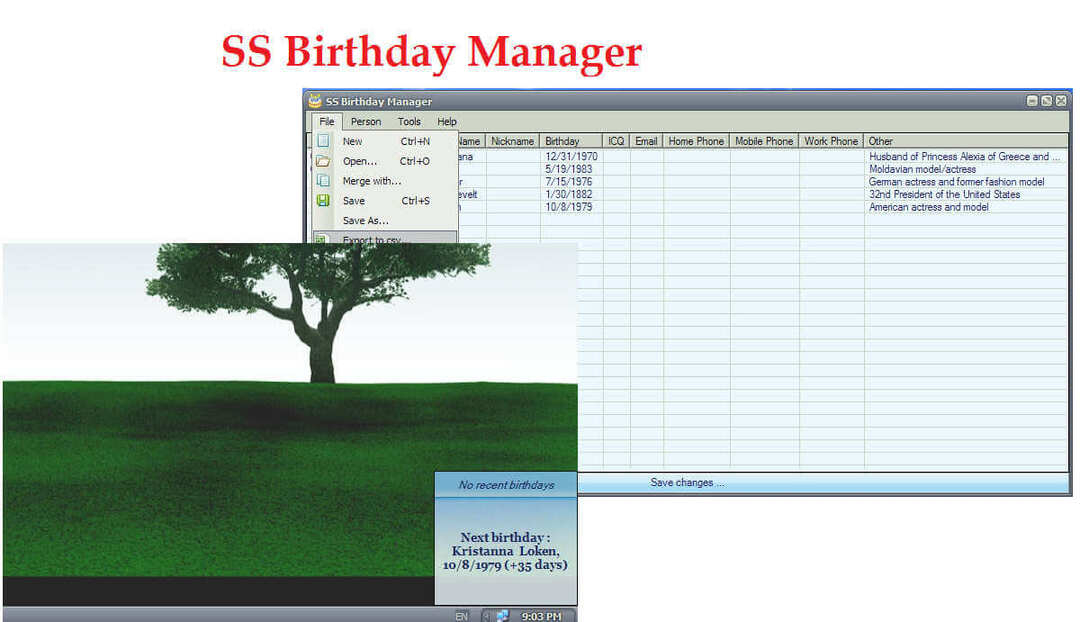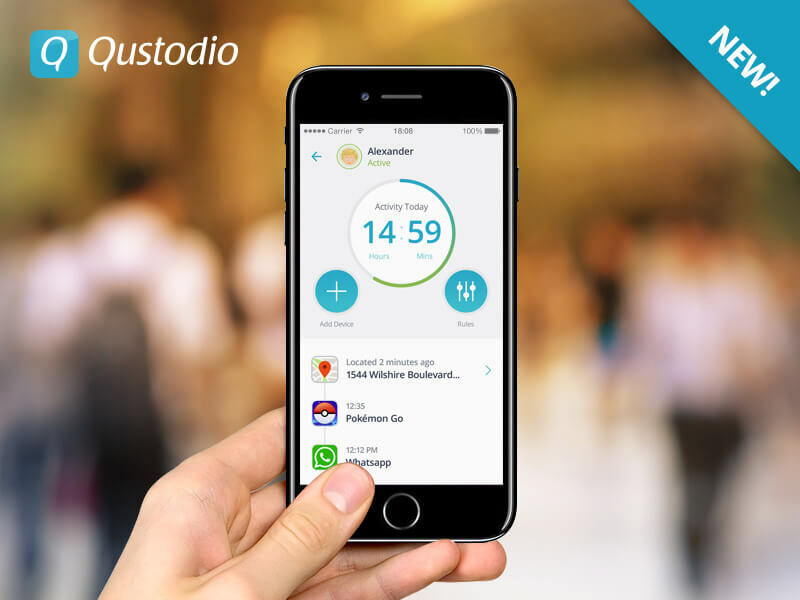이것은 PC에 어떠한 위협도 가하지 않습니다.
- ouc.exe 프로세스는 EMSC(Enhanced Mobile Switching Center) 소프트웨어와 함께 제공됩니다.
- 이 프로세스는 Huawei에 의해 디지털 서명되며 장치에 안전합니다.
- 이 프로세스에 문제가 있는 경우 맬웨어 검사를 수행해야 합니다.

엑스다운로드 파일을 클릭하여 설치
- Fortect 다운로드 및 설치 당신의 PC에.
- 도구의 스캔 프로세스 시작 문제의 원인이 되는 손상된 파일을 찾습니다.
- 마우스 오른쪽 버튼으로 클릭 복구 시작 도구가 고정 알고리즘을 시작할 수 있도록 합니다.
- 다음에서 Fortect를 다운로드했습니다. 0 이번 달 독자 여러분.
ouc.exe 프로세스는 타사 프로세스 Huwai가 디지털 서명했습니다. 이 프로세스는 상위 소프트웨어의 원활한 실행에 중요하며 백그라운드에서 실행되도록 허용되어야 합니다.
이 프로세스가 어떤 역할을 하는지, 유지할 가치가 있는지 궁금하다면 이 가이드가 필요한 정보를 제공하고 결정을 내리는 데 도움을 줄 것입니다.
ouc.exe 란 무엇입니까?
ouc.exe 프로세스는 EMSC(Enhanced Mobile Switching Center)의 중요한 부분입니다. 상위 소프트웨어(EMSC)는 프로세스를 신뢰할 수 있게 만드는 유명한 Huawei Technologies에서 제조합니다.
온라인 업데이트 클라이언트를 의미하는 Ouc.exe는 레지스트리에 RUN 키를 설치하는 것으로 알려져 있습니다. 이를 통해 PC가 부팅될 때 자동으로 시작.
또한 부모 인터넷 동글을 시작하고 시스템 권한으로 PC를 인터넷에 연결하는 데 도움이 됩니다.
주의해야 할 또 다른 중요한 점은 프로세스가 완전히 안전하다는 것입니다. 음, 악성 소프트웨어가 PC 리소스를 사용하기 위해 ouc.exe로 위장하지 않는 한.
ouc.exe를 제거해야 합니까?
ouc.exe를 제거할지 여부는 프로세스를 사용하는 대상에 따라 다릅니다. EMSC를 사용하는 경우 인터넷 동글이 제대로 작동하려면 이 프로세스가 백그라운드에서 실행되어야 합니다.
그러나 부모를 사용하지 않는 경우 다음을 수행할 수 있습니다. 항상 제거. 문제에 직면하여 프로세스를 생각하는 경우 이 가이드의 다음 섹션에서 문제를 해결하는 방법을 보여줍니다.
1. 맬웨어 검사
- 누르세요 윈도우 키, 유형 바이러스을 클릭하고 바이러스 및 위협 보호.

- 클릭 스캔 옵션 새 페이지에서 링크.

- 마지막으로 원하는 스캔 옵션을 선택하고 지금 검색 단추.

바이러스는 많은 문제를 일으킬 수 있으며 ouc.exe 문제의 주요 원인 중 하나로 보고되었습니다. 맬웨어가 프로세스를 가로채고 PC 리소스를 사용할 수 있기 때문입니다.
여기서 나가는 방법은 내장된 바이러스 백신을 사용하여 맬웨어 검사를 수행하는 것입니다. Microsoft Defender가 바이러스를 제거할 수 없는 경우 다음에서 전용 바이러스 백신을 사용해 볼 것을 권장합니다. 이셋 NOD32.
이 뛰어난 소프트웨어는 PC의 숨겨진 부분을 스캔하여 가장 숨겨진 맬웨어도 제거합니다.
2. 타사 소프트웨어 제거
- 누르세요 윈도우 키 + R, 입력 제어을 클릭하고 좋아요.

- 선택 프로그램 제거 아래의 옵션 프로그램들.

- 이제 마우스 오른쪽 버튼으로 크리켓 광대역 또는 EMSC 그리고 선택 제거.

- 마지막으로 화면의 지시에 따라 프로세스를 완료하십시오.
바이러스가 ouc.exe 프로세스로 위장하지 않고 계속 문제를 일으키는 경우 해당 상위 소프트웨어를 제거해야 합니다. 위의 방법을 따르거나 설치 폴더에 있는 uninst.exe 파일을 사용하여 이를 수행할 수 있습니다.
- 보호됨: 동영상의 혁신: 선명한 콘텐츠를 위한 AI 노이즈 제거 및 색상 보정!
- Nxlog.exe는 무엇이며 높은 CPU 사용량을 수정하는 방법은 무엇입니까?
3. 시스템 복원 수행
- 누르세요 윈도우 키 + 아르 자형, 유형 rstrui.exe을 누르고 입력하다.

- 딸깍 하는 소리 다음 새 페이지에서.

- 이제 이상적인 복원 지점을 선택하고 다음 단추.

- 마지막으로 클릭 마치다 을 클릭하고 화면의 지시에 따라 프로세스를 완료합니다.

여전히 ouc.exe의 문제를 제거할 수 없는 경우 상위 소프트웨어가 없는 시점으로 시스템 복원을 수행해야 합니다. 이렇게 하면 문제를 일으킬 수 있는 PC 변경 사항이 실행 취소됩니다.
이것으로 ouc.exe 프로세스에 대한 자세한 가이드를 마칠 수 있습니다. 그 안에 있는 정보를 통해 이제 소프트웨어를 제거할지 유지할지 결정할 수 있습니다.
대한 자세한 정보가 궁금하시다면 ntkrnlpa.exe 프로세스, 포괄적인 가이드에서 찾을 수 있습니다.
아래 의견에서 이 프로세스에 대한 경험을 저희와 공유해 주십시오.
여전히 문제가 발생합니까?
후원
위의 제안으로 문제가 해결되지 않으면 컴퓨터에 더 심각한 Windows 문제가 발생할 수 있습니다. 다음과 같은 올인원 솔루션을 선택하는 것이 좋습니다. 요새 문제를 효율적으로 해결합니다. 설치 후 다음을 클릭하십시오. 보기 및 수정 버튼을 누른 다음 수리를 시작하십시오.